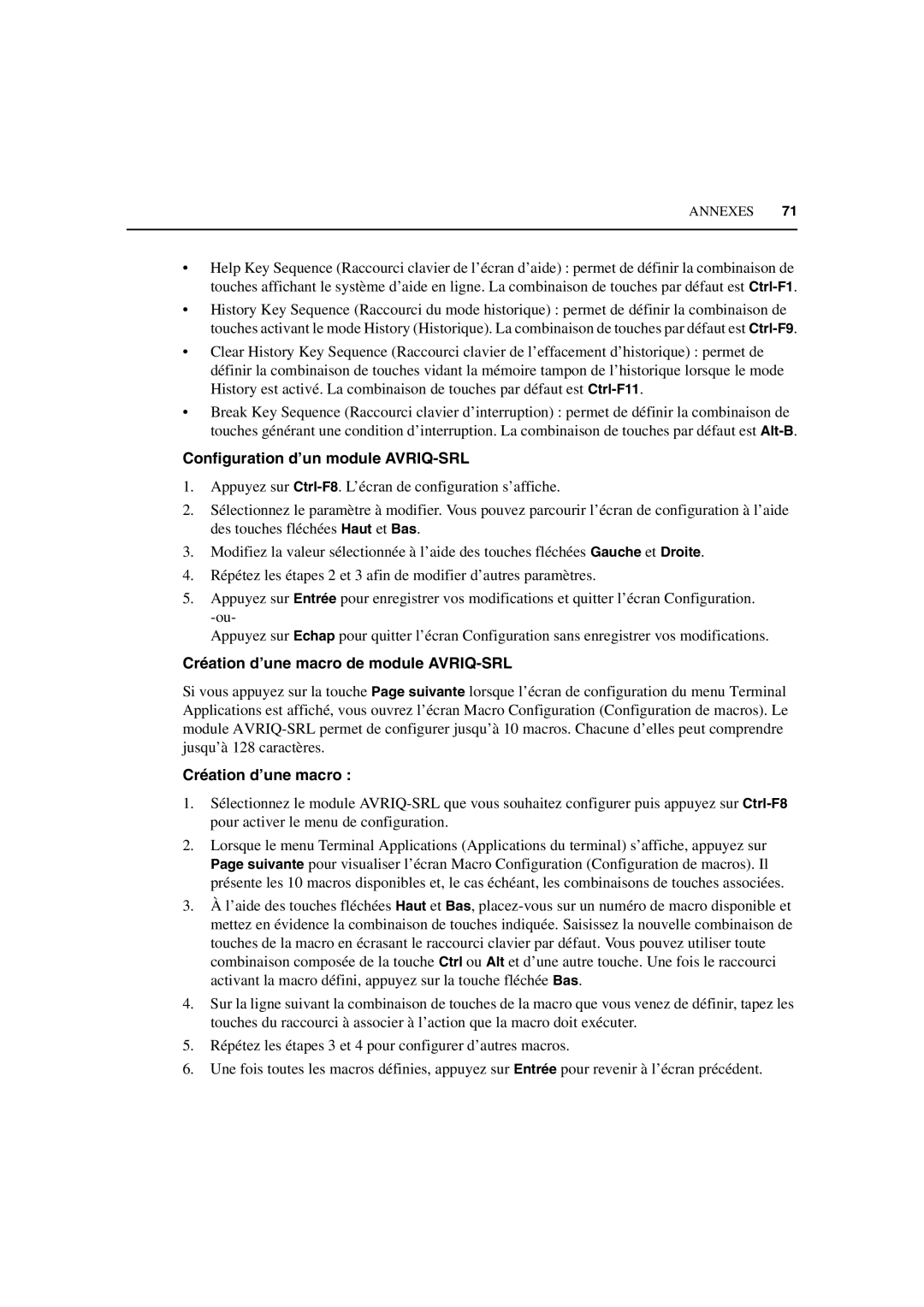ANNEXES 71
•Help Key Sequence (Raccourci clavier de l’écran d’aide) : permet de définir la combinaison de touches affichant le système d’aide en ligne. La combinaison de touches par défaut est
•History Key Sequence (Raccourci du mode historique) : permet de définir la combinaison de touches activant le mode History (Historique). La combinaison de touches par défaut est
•Clear History Key Sequence (Raccourci clavier de l’effacement d’historique) : permet de définir la combinaison de touches vidant la mémoire tampon de l’historique lorsque le mode History est activé. La combinaison de touches par défaut est
•Break Key Sequence (Raccourci clavier d’interruption) : permet de définir la combinaison de touches générant une condition d’interruption. La combinaison de touches par défaut est
Configuration d’un module AVRIQ-SRL
1.Appuyez sur
2.Sélectionnez le paramètre à modifier. Vous pouvez parcourir l’écran de configuration à l’aide des touches fléchées Haut et Bas.
3.Modifiez la valeur sélectionnée à l’aide des touches fléchées Gauche et Droite.
4.Répétez les étapes 2 et 3 afin de modifier d’autres paramètres.
5.Appuyez sur Entrée pour enregistrer vos modifications et quitter l’écran Configuration.
Appuyez sur Echap pour quitter l’écran Configuration sans enregistrer vos modifications.
Création d’une macro de module AVRIQ-SRL
Si vous appuyez sur la touche Page suivante lorsque l’écran de configuration du menu Terminal Applications est affiché, vous ouvrez l’écran Macro Configuration (Configuration de macros). Le module
Création d’une macro :
1.Sélectionnez le module
2.Lorsque le menu Terminal Applications (Applications du terminal) s’affiche, appuyez sur Page suivante pour visualiser l’écran Macro Configuration (Configuration de macros). Il présente les 10 macros disponibles et, le cas échéant, les combinaisons de touches associées.
3.À l’aide des touches fléchées Haut et Bas,
4.Sur la ligne suivant la combinaison de touches de la macro que vous venez de définir, tapez les touches du raccourci à associer à l’action que la macro doit exécuter.
5.Répétez les étapes 3 et 4 pour configurer d’autres macros.
6.Une fois toutes les macros définies, appuyez sur Entrée pour revenir à l’écran précédent.